[PYTHON] Machen Sie einen in die Klimaanlage integrierten Personal Computer "airpi" mit Raspberry Pi 3!
Einführung
Mein Name ist Ryosuke Kamei und ich bin ein IT-Berater, der auf der Idee der "sanften IT" basiert! Derzeit ist meine Arbeit vorgelagert und konzentriert sich auf Anforderungsanalyse und Anforderungsdefinition, aber ich schreibe auch Programme! Im Rahmen unserer freundlichen IT-Aktivitäten werden wir die mit "Raspberry Pi 3" (allgemein bekannt als "Raspberry Pi 3") erstellten Waren- und Dienstleistungsprogramme vorstellen, die die Philosophie haben, "kostengünstige PCs bereitzustellen, die für Bildungszwecke programmiert werden können"!
Spezifikation
Nimm am Razzpie Contest 2016 teil! Ich bat meine Tochter, einen Vorschlag zu schreiben ~ Der Name ist "Airpi integrierter Personal Computer Airpi"!
Es ist fertig
Der Motor war schwach und es gab nicht viel Wind (lacht) Es kann praktisch sein, wenn Sie das Gehäuse wechseln oder die Spannung erhöhen, um den Lüfter stärker zu machen.
Aussehen
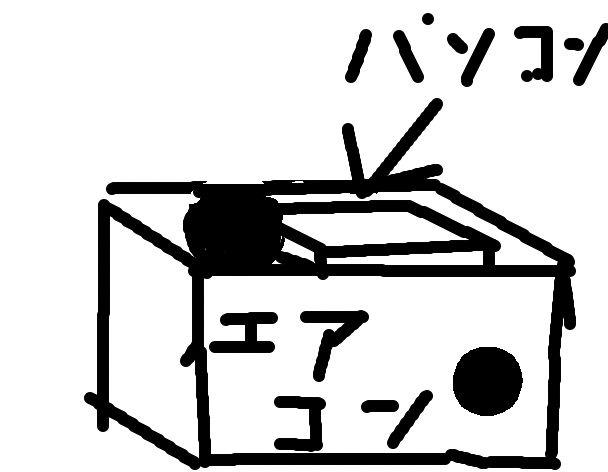 (Es ist eine Raspeltorte, und ich habe sie mit Smokingfarbe geschrieben.)
(Es ist eine Raspeltorte, und ich habe sie mit Smokingfarbe geschrieben.)
Spezifikation
Klimaanlage mit Sensor zur automatischen Kühlung des Raumes Temperatureinstellung 27 ° C (Temperatur kann mit Raspeltorte eingestellt werden) Wenn es heiß ist
- Die Temperatur steigt
- Der Sensor fängt ein
- Himbeerkuchen liest
- Bringen Sie den Raum auf 27 ° C.
Wenn es kalt ist
- Die Temperatur sinkt
- Der Sensor fängt ein
- Himbeerkuchen liest
- Einmal anhalten
Beschwerde Wenn ich einen Computer benutze, weht der Wind und es wird kühler.
Implementierung
Eigentlich wollte ich, dass meine Tochter alles macht, aber weil ich weit weg wohne, wird mein Vater von hier aus übernehmen.
Referenz
[Rasppie Magazine - Ausgabe Juni 2016 Special Feature 1 Akibas Schaltplan für beliebte Teile Best 17](https://www.amazon.co.jp/ Rasppie Magazine - Ausgabe Juni 2016 - Nikkei BP PC Best Mook- Nikkei Linux-ebook / dp / B01EH2RX42 / ref = as_li_ss_tl? ie = UTF8 & DPID = 61P3o6Agz + L & dpSrc = sims & PRest = OU09__BG0,0,0,0_FMpng_AC_UL160_SR120,160 & psc = 1 & refRID = 31SKG5E0DGKBSF9BWNGV & Linkcode = ll1 & tag = sr2smail-22 & linkId = 18fd04738627edef8d6fffd6c9b8f9c2) [Razpai Magazine - August 2016 Special Feature 1 Grundlegende Muster elektronischer Arbeit 12](https://www.amazon.co.jp/%E3%83%A9%E3%82%BA%E3%83%91 % E3% 82% A4% E3% 83% 9E% E3% 82% AC% E3% 82% B8% E3% 83% B3-2016% E5% B9% B48% E6% 9C% 88% E5% 8F% B7 -% E6% 97% A5% E7% B5% 8CBP% E3% 83% 91% E3% 82% BD% E3% 82% B3% E3% 83% B3% E3% 83% 99% E3% 82% B9% E3% 83% 88% E3% 83% A0% E3% 83% 83% E3% 82% AF-% E6% 97% A5% E7% B5% 8CLinux / dp / 4822237710 / ref = as_li_ss_tl? Ie = UTF8 & qid = 1471057119 & sr = 8-4 & keywords =% E3% 83% A9% E3% 82% BA% E3% 83% 91% E3% 82% A4 & linkCode = ll1 & tag = sr2smail-22 & linkId = c42c3f78bd8af3af1414020a400090fe)
Verfahren
Es verwendet den digitalen Temperatursensor "ADT7410" und einen Motortreiber.
- [Vorbereitung] Installieren Sie libi2c-dev
- [Vorbereitung] Schreiben Sie in die Einstellungsdatei
- [Vorbereitung] Stellen Sie I2C ein
- [Vorbereitung] Überprüfen Sie, ob I2C verwendet werden kann
- Schaltplan des digitalen Temperatursensors
- Ermitteln Sie den Wert des digitalen Temperatursensors digital_temperature_sensor.py
- Führen Sie das Programm für den digitalen Temperatursensor aus
- Schaltplan mit Motortreiber und Motor
- Ein Programm, das das Ein- und Ausschalten der Klimaanlage gemäß der eingestellten Temperatur airpi.py steuert
- Airpi bewegen
1. [Vorbereitung] Installieren Sie libi2c-dev
Um den digitalen Temperatursensor "ADT7410" verwenden zu können, müssen Sie libi2c-dev installieren!
libi2c-installiere dev
$ sudo apt-get install libi2c-dev
2. [Vorbereitung] Schreiben Sie in die Einstellungsdatei
bash:/etc/modprobe.d/i2c.Schreiben Sie Einstellungen in conf
$ sudo sh -c 'echo "options i2c_bcm2708 combined=1" >> /etc/modprobe.d/i2c.conf'
3. [Vorbereitung] Stellen Sie I2C ein
Menu → Einstellungen → Himbeereinstellungen → Registerkarte Schnittstelle → I2C ist "aktiviert" → Klicken Sie auf "OK"
[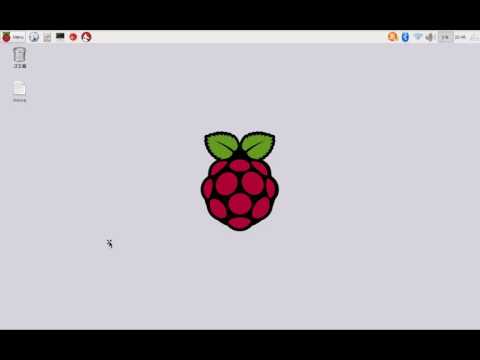 ](http://www.youtube.com/watch?v=5S- w_pb1XS0)
](http://www.youtube.com/watch?v=5S- w_pb1XS0)
4. [Vorbereitung] Überprüfen Sie, ob I2C verwendet werden kann
Bestätigt mit i2cdetect (es scheint 0 zu sein, abhängig von der Teilversion von 1)
$ sudo /usr/sbin/i2cdetect -y 1

5. Schaltplan des digitalen Temperatursensors

6. Ermitteln Sie den Wert des digitalen Temperatursensors digital_temperature_sensor.py
Das Programm ist [Razpai Magazine - Ausgabe Juni 2016 Special Feature 1 Akibas Schaltplan für beliebte Teile Best 17 ⑥ Digitaler Temperatursensor](https://www.amazon.co.jp/ Razpai Magazine - Ausgabe Juni 2016 - Nikkei BP PC Beste Mook - Nikkei Linux-ebook / dp / B01EH2RX42 / ref = as_li_ss_tl ie = UTF8 & DPID = 61P3o6Agz + L & dpSrc = sims & PRest = OU09__BG0,0,0,0_FMpng_AC_UL160_SR120,160 & psc = 1 & refRID = 31SKG5E0DGKBSF9BWNGV & Linkcode = ll1 & tag = sr2smail-22 & linkId = 18fd04738627edef8d6fffd6c9b8f9c2 ) Wurde verwiesen.
Die Quelle wird auf GitHub hochgeladen. Verwenden Sie sie daher nach Belieben.
Mit git klonen
$ git clone https://github.com/RyosukeKamei/raspberrypi3.git
digital_temperature_sensor.py
#Vorbereitung
# $ sudo apt-get install libi2c-dev
# $ sudo sh -c 'echo "options i2c_bcm2708 combined=1" >> /etc/modprobe.d/i2c.conf'
#Bibliothek, die GPIO steuert
import wiringpi
#Timer-Bibliothek
import time
#Rufen Sie die Bibliotheken auf, die zum Lesen vom I2C-Gerät benötigt werden
import os
import struct
#Argumente abrufen
import sys
#Argumentspezifikation
param = sys.argv
set_temperture = int(param[1])
print("Voreingestellte Temperatur", set_temperture)
#Erstellen Sie eine Instanz von I2C
wiringpi.wiringPiSetup()
i2c = wiringpi.I2C()
#I2C-Einstellungen
#Geben Sie die I2C-Adresse des zu kommunizierenden Geräts an
temperture_dev = i2c.setup(0x48)
#Holen Sie sich 16-Bit-Daten für die Temperatur
#Andere Auf 0x03 setzen
i2c.writeReg8(temperture_dev, 0x03, 0x80)
while True:
#Lesen Sie 2 Byte Temperatursensor
temperture_data = struct.unpack('2B', os.read(temperture_dev, 2))
#Der Wert ist in 2 Bytes unterteilt, kombinieren Sie sie also zu einem.
temperture = ( ( temperture_data[0] << 8 ) + temperture_data[1] )
#Zahlen in negative Werte umwandeln
if ( temperture_data[0] >= 0x80 ):
temperture = temperture - 65536
#Berechnen Sie die Temperatur, indem Sie den erfassten Wert durch 128 teilen
temperture = temperture / 128
#Temperaturanzeige
print ( "Temperatur" , temperture , "C" )
if ( temperture > set_temperture ):
print ( "Schalten Sie die Klimaanlage ein, da die Raumtemperatur höher als die eingestellte Temperatur ist" )
else:
print ( "Schalten Sie die Klimaanlage aus, da die Raumtemperatur unter der eingestellten Temperatur liegt" )
#Jede Sekunde
time.sleep(1)
7. Führen Sie das Programm für den digitalen Temperatursensor aus
Stellen Sie die Temperatur auf 28 ° C ein
$ sudo python3 digital_temperature_sensor.py 28

8. Schaltplan mit Motortreiber und Motor
Ich habe früher einen Motortreiber (TA7291P) und einen Motor zur Steuerung des Motors zum Schaltplan (Steckbrett) hinzugefügt.
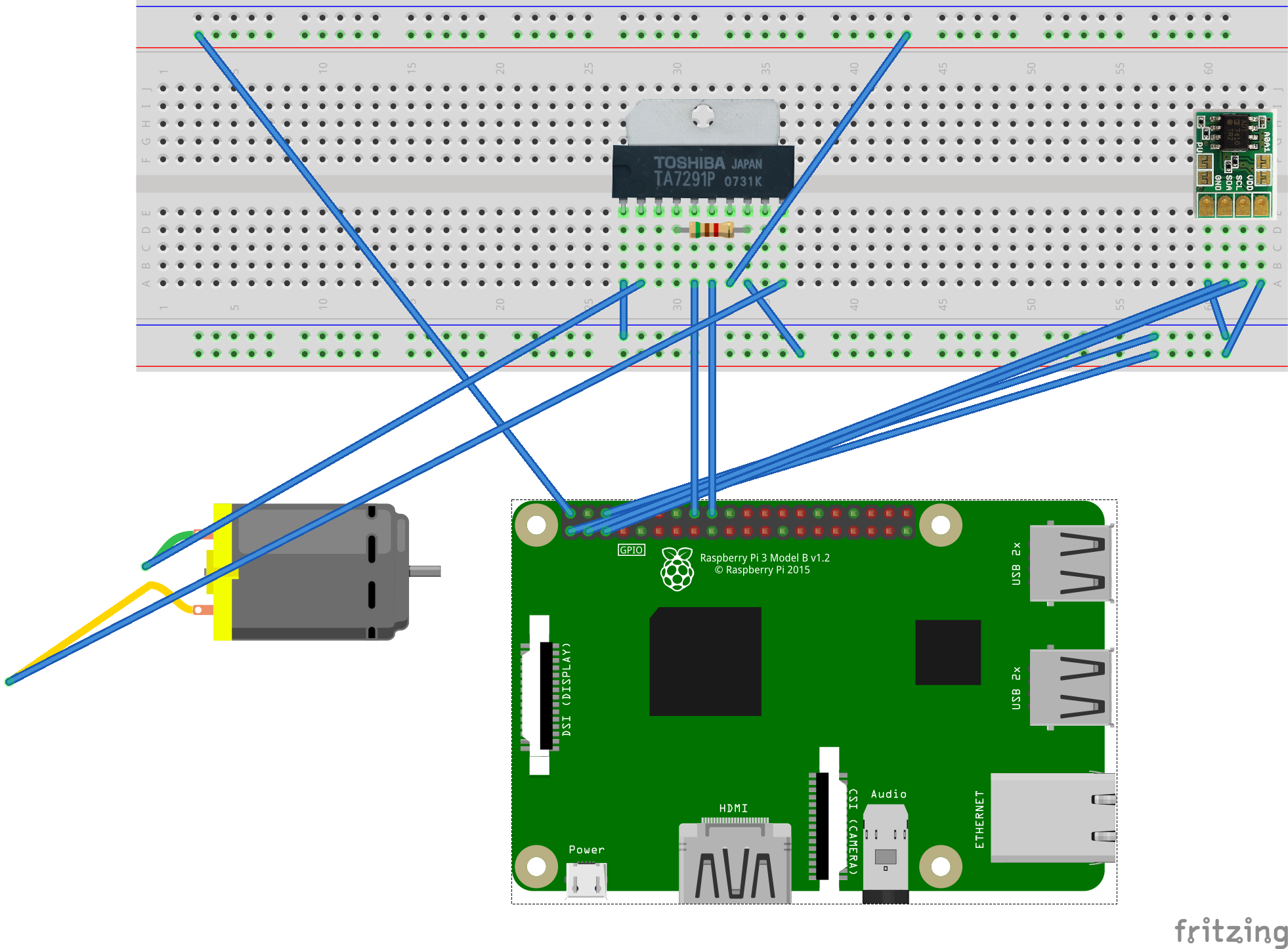
9. Ein Programm, das das Ein- und Ausschalten der Klimaanlage gemäß der eingestellten Temperatur airpi.py steuert
airpi.py
#Vorbereitung
# $ sudo apt-get install libi2c-dev
# $ sudo sh -c 'echo "options i2c_bcm2708 combined=1" >> /etc/modprobe.d/i2c.conf'
#Bibliothek, die GPIO steuert
import wiringpi
#Timer-Bibliothek
import time
#Rufen Sie die Bibliotheken auf, die zum Lesen vom I2C-Gerät benötigt werden
import os
import struct
#Argumente abrufen
import sys
#GPIO-Terminaleinstellungen
motor1_pin = 23
motor2_pin = 24
#Stellen Sie den GPIO-Ausgabemodus auf 1 ein
wiringpi.wiringPiSetupGpio()
wiringpi.pinMode( motor1_pin, 1 )
wiringpi.pinMode( motor2_pin, 1 )
#Argumentspezifikation
param = sys.argv
set_temperture = int(param[1])
print("Voreingestellte Temperatur", set_temperture)
#Erstellen Sie eine Instanz von I2C
i2c = wiringpi.I2C()
#I2C-Einstellungen
#Geben Sie die I2C-Adresse des zu kommunizierenden Geräts an
temperture_dev = i2c.setup(0x48)
#Holen Sie sich 16-Bit-Daten für die Temperatur
#Andere Auf 0x03 setzen
i2c.writeReg8(temperture_dev, 0x03, 0x80)
while True:
#Lesen Sie 2 Byte Temperatursensor
temperture_data = struct.unpack('2B', os.read(temperture_dev, 2))
#Der Wert ist in 2 Bytes unterteilt, kombinieren Sie sie also zu einem.
temperture = ( ( temperture_data[0] << 8 ) + temperture_data[1] )
#Zahlen in negative Werte umwandeln
if ( temperture_data[0] >= 0x80 ):
temperture = temperture - 65536
#Berechnen Sie die Temperatur, indem Sie den erfassten Wert durch 128 teilen
temperture = temperture / 128
#Temperaturanzeige
print ( "Temperatur" , temperture , "C" )
if ( temperture > set_temperture ):
print ( "Schalten Sie die Klimaanlage ein, da die Raumtemperatur höher als die eingestellte Temperatur ist" )
wiringpi.digitalWrite( motor1_pin, 1 )
wiringpi.digitalWrite( motor2_pin, 0 )
else:
print ( "Schalten Sie die Klimaanlage aus, da die Raumtemperatur unter der eingestellten Temperatur liegt" )
wiringpi.digitalWrite( motor1_pin, 0 )
wiringpi.digitalWrite( motor2_pin, 0 )
#Jede Sekunde
time.sleep(1)
10. Airpi bewegen
Die eingestellte Temperatur beträgt 28 ° C.
$ sudo python3 airpi.py 28
Seitenverzeichnis
Raspberry Pi 3 Setup
Raspberry Pi 3-Installation → WLAN → Japanische Ein- / Ausgabe → Betrieb vom Mac
Erstellen Sie mit Docker eine Python + MySQL-Umgebung auf Raspberry Pi 3!
Docker auf RaspberryPi3 installieren Erstellen Sie mit Docker auf RaspberryPi3 eine Python + Flasche + MySQL-Umgebung![Einfache Konstruktion] Erstellen Sie mit Docker auf RaspberryPi3 eine Python + Flasche + MySQL-Umgebung![Versuch und Irrtum]
Machen Sie einen in die Klimaanlage integrierten Personal Computer "airpi" mit Raspberry Pi 3!
Machen Sie einen in die Klimaanlage integrierten PC "airpi" mit Raspberry Pi 3!
Endlich ... Erstellen Sie einen Funkcontroller mit Python auf Raspberry Pi 3!
Motor bewegt sich beim Drücken der Taste Motor bewegt sich, während der Magnet näher gebracht wird Der Motor bewegt sich, wenn der Magnet näher gebracht wird und stoppt automatisch
Lass uns mit Raspberry Pi 3 und Python Record of Raspberry kämpfen
Programmieren mit Node-RED-Programmieren mit Raspberry Pi 3 und normaler Programmierung Beleuchten Sie die LED mit Python auf Raspberry Pi 3 (Hello World) Schalterstatus mit Raspberry Pi 3 erkennen Führen Sie einen Servomotor mit Python auf Raspberry Pi 3 aus Steuern Sie den Motor mit einem Motortreiber mit Python auf Raspberry Pi 3! Erkennen Sie den Schiebeschalter mit Python auf Raspberry Pi 3! Erkennen Sie Magnetschalter mit Python auf Raspberry Pi 3! Ermitteln Sie die Temperatur mit Python auf Raspberry Pi 3! Raspberry Pi 3 verwendet Python, um den Summer zu ertönen! Analoge Signale mit A / D-Wandler mit Python auf Raspberry Pi 3 erkennen! Erkennen Sie "Helligkeit" mit Python auf Raspberry Pi 3! Ermitteln Sie "Temperatur (mit A / D-Wandler)" mit Python auf Raspberry Pi 3! Ausgabe auf "7 Segment LED" mit Python auf Raspberry Pi 3! Verwenden Sie Python auf Raspberry Pi 3, um die LED mit Schaltersteuerung zu beleuchten! Verwenden Sie Python auf Raspberry Pi 3 und schalten Sie die LED ein, wenn es dunkel wird!
Die Regeln konzentrierten sich auf die testgetriebene Entwicklung
Codierungsregeln "Schreiben wir sanften Code" (FuelPHP) Namensregeln "Freundlich zu sich selbst, teamfreundlich und unsichtbare Mitglieder nach 3 Monaten"
Entwicklung von Webanwendungen mit Docker + Python
Einfach zu entwickelnde Umgebungskonstruktion (Docker + PHP)
PHP-Umgebung + Eclipse mit Docker mit Apache verknüpfen Erstellen einer FuelPHP-Entwicklungsumgebung mit Docker Erstellen eines CRUD-Skeletts mit den Anfangseinstellungen der FuelPHP-Entwicklungsumgebung mit Docker und Scaffold Migration der FuelPHP-Datenbank
Recommended Posts
